 Papír není správně podáván / zobrazí se chyba „Není papír“
Papír není správně podáván / zobrazí se chyba „Není papír“

-
Kontrola 1 Zkontrolujte, zda je papír vložen.
-
Kontrola 2 Při vkládání papíru dodržujte následující.
-
Před vložením dvou nebo více listů papíru papíry srovnejte.
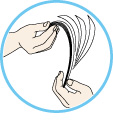
-
Před vložením dvou nebo více listů papíru vyrovnejte jejich hrany.
-
Při vkládání dvou nebo více listů papíru se ujistěte, že stoh papíru nepřekračuje omezení pro vkládání papíru.
Při maximální kapacitě však někdy správné podávání papíru není možné – může ho znemožnit určitý typ papíru a provozních podmínek (velmi vysoká nebo nízká teplota a vlhkost). V takových případech snižte počet listů papíru na méně než polovinu limitu pro vkládání papíru.
-
Papír vkládejte vždy orientovaný na výšku, bez ohledu na orientaci tisku.
-
Při vkládání papíru vložte papír tiskovou stranou DOLŮ a vodítka papíru posuňte tak, aby se dotýkala papíru po obou stranách.
-
Při vkládání papíru vložte stoh papíru tak, aby se zaváděcí hrana dotýkala vzdálenějšího konce kazety.
-
-
Kontrola 3 Je papír příliš silný nebo zkroucený?
-
Kontrola 4 Při vkládání obálek dodržujte následující pokyny.
Při tisku na obálky si přečtěte část Vkládání obálek a obálky si připravte před tiskem.
Jakmile máte obálky připravené, vložte je orientované na výšku. Obálky vložené na šířku se nezavedou správně.
-
Kontrola 5 Je kazeta správně nastavena?
Zatlačte na kazetu tak, aby se značka
 na kazetě zarovnala s předním panelem podle obrázku níže.
na kazetě zarovnala s předním panelem podle obrázku níže.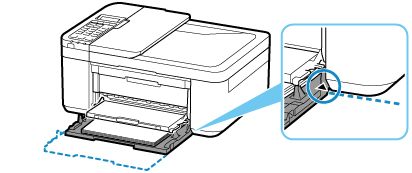
-
Kontrola 6 Ujistěte se, že nastavení typu média a velikosti papíru odpovídá velikosti a typu vkládaného papíru.
-
Kontrola 7 Je-li z tiskárny podáváno více listů běžného papíru, vyberte nastavení pro zamezení dvojitému podání papíru.
Je-li z tiskárny podáváno více listů běžného papíru, vyberte pomocí ovládacího panelu, nebo počítače nastavení pro zamezení dvojitému podání papíru.
* Po dokončení tisku nastavení pro zamezení dvojitému podání běžného papíru zakažte, jinak bude použito i při příštím tisku.
-
Nastavení pomocí ovládacího panelu
Stiskněte tlačítko Nastavení (Setup), vyberte postupně možnosti Nastavení zařízení (Device settings) a Nastavení tisku (Print settings) a poté v části Zamez.dvojit. podání (Prevent double-feed) nastavte hodnotu ZAP (ON).
-
Nastavení pomocí počítače (Windows)
-
Spusťte nástroj Canon IJ Printer Assistant Tool.
-
Vyberte možnost Vybrat tiskárnu... (Select Printer...) a z rozevírací nabídky zvolte používanou tiskárnu a vyberte možnost OK.
-
Vyberte možnost Uživatelská nastavení (Custom Settings).
-
Zaškrtněte políčko Zamezit dvojitému podání papíru (Prevent paper double-feed).
-
Na otevřené obrazovce vyberte možnost OK.
-
Vyberte možnost OK.
-
Na otevřené obrazovce vyberte možnost OK.
-
-
-
Kontrola 8 Vyčistěte váleček podavače papíru.
Pokud výše uvedený postup problém nevyřeší, obraťte se na nejbližší servisní středisko Canon s žádostí o opravu.

